In de komende tijd zullen we met enige regelmaat, informatie delen over een item dat meerdere malen door de Asaptive Supportdesk werd behandeld en opgelost.
In dit artikel gaat het over: het aanmaken van een nieuwe gebruiker in SAP Business One. We nemen het stap voor stap met u door.
Benodigde informatie van de nieuwe gebruiker
U heeft de volgende gegevens van de betreffende medewerker nodig:
- Gewenste login-naam (naar analogie van overige medewerkers).
- Welke type user is de medewerker: een superuser, een mobiele user, gaat het om een verkoopmedewerker?
- Het e-mailadres.
- Het mobiele telefoonnummer.
- De functie en afdeling.
- Scherminstellingen en/of formulierinstellingen te kopiëren van een collega-gebruiker.
- Bevoegdheden over te nemen van een collega-gebruiker.

Stappenplan aanmaak nieuwe gebruiker SAP Business One
- Maak de Verkoopmedewerker aan via
Beheer – Definitie – Algemeen – Verkoopmedewerkers
- Maak de medewerker aan via
Human Resources – Stamgegevens werknemer
- Bij de vraag of er een gebruiker met deze naam moet worden gecreëerd klikt u op: Ja
- Definieer de nieuwe gebruiker
- Koppel de gewenste gebruikersinstellingen
- Kopieer de gewenste Formulierinstellingen VAN gebruiker X NAAR de nieuwe gebruiker
- Kopieer de bevoegdheden VAN Gebruiker X NAAR de nieuwe gebruiker via
Beheer – Systeeminstellingen – Bevoegdheden – Algemeen
- Ken de juiste kortingsrechten toe (onderin het Bevoegdheden-scherm)
- Ken een SAP licentie toe via Beheer – Licentie – Licentiebeheer
- Vergeet niet de licenties van eventuele Add-Ons toe te kennen.
Indien u wenst, mailen we u het uitgebreide stappenplan, inclusief screenshots uit versie 10, in pdf-formaat. Stuurt u hiervoor een mailtje naar info@asaptive.com.
Heeft u een andere vraag voor onze helpdesk?
Stuurt u dan uw ticket naar ons via e-mail: info@asaptive.com.
Op deze manier bent u in de gelegenheid uw vraag nauwkeurig te formuleren.
0